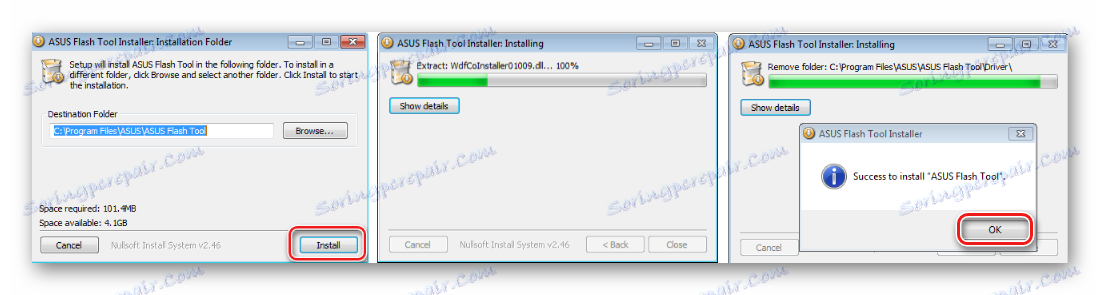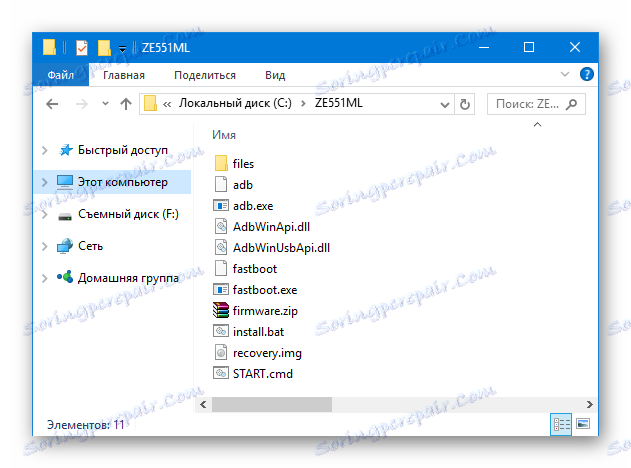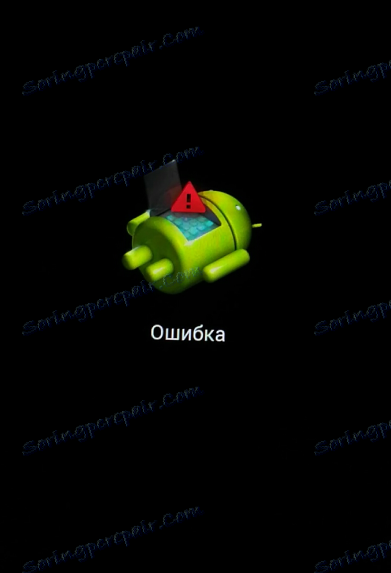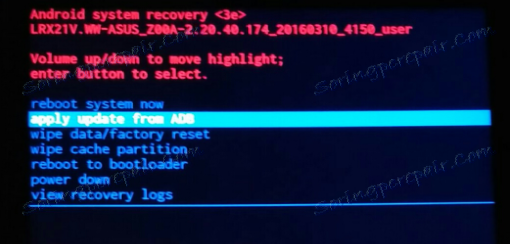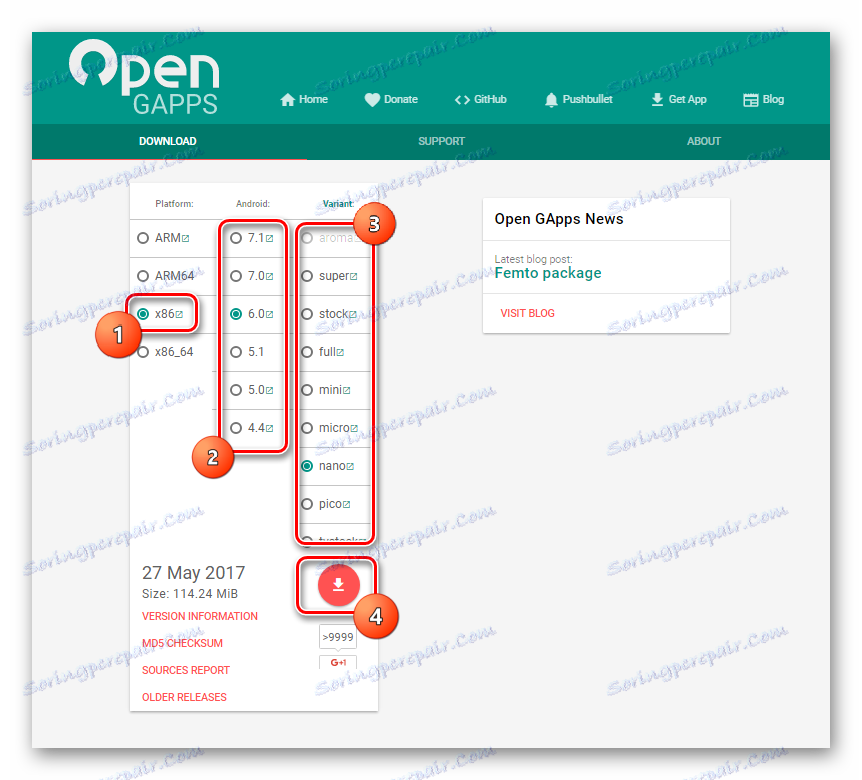Oprogramowanie układowe dla smartfona ASUS ZenFone 2 ZE551ML
Smartfony firmy ASUS zaspokajają wysoki popyt wśród klientów nowoczesnych urządzeń, w tym ze względu na doskonałą wydajność większości ich funkcji. W takim przypadku każde urządzenie może znaleźć usterki, szczególnie w części oprogramowania. Artykuł dotyczy jednego z najpopularniejszych rozwiązań wśród smartfonów od tajwańskiego producenta ASUS - modelu ZenFone 2 ZE551ML. Zastanów się, jak zainstalować oprogramowanie w tym telefonie na różne sposoby.
Przed przystąpieniem do manipulacji z częścią programową urządzenia, należy zauważyć, że ASUS ZenFone 2 ZE551ML to smartfon zbudowany na bazie procesora Intela, dość bezpieczny od zewnętrznych zakłóceń w oprogramowaniu. Zrozumienie bieżących procesów, a także wstępne wprowadzenie do wszystkich etapów instrukcji pomoże określić powodzenie przyszłych procedur.
Dokładna realizacja instrukcji prowadzi do minimalizacji możliwych negatywnych konsekwencji. W tym przypadku nikt nie jest odpowiedzialny za wyniki manipulacji przeprowadzonych przez użytkownika za pomocą jego smartfona! Wszystkie poniższe czynności wykonywane są przez właściciela urządzenia na własne ryzyko!
Spis treści
Przygotowanie do oprogramowania układowego ZE551ML
Przed przystąpieniem do procedur wymagających interakcji specjalnych programów i sekcji pamięci urządzenia, tak jak we wszystkich innych przypadkach, konieczne jest przeprowadzenie szkolenia. Umożliwi to szybkie przeprowadzenie procesu i uzyskanie oczekiwanego rezultatu - nienagannie działającego modułu Asus ZenFone 2 ZE551ML z żądaną wersją oprogramowania.

Krok 1: Zainstaluj sterowniki
Niemal wszystkie metody wykorzystują komputer PC do pracy z danym urządzeniem. Aby sparować smartfon i komputer, a także właściwą interakcję urządzenia z aplikacjami, potrzebne są sterowniki. Będziesz potrzebował sterowników ADB i Fastboot , a także sterownik Intel iSocUSB. Pakiety sterowników używane podczas manipulowania poniższymi metodami są dostępne do pobrania przez odniesienie:
Pobierz sterowniki do ASUS ZenFone 2 ZE551ML
O procesie instalacji sterowników wymaganych podczas pracy z programami dla oprogramowania układowego Android, opisano w artykule:
Lekcja: Instalowanie sterowników dla oprogramowania układowego Android
Krok 2: Twórz kopie ważnych danych
Przed wykonaniem poniższych instrukcji należy rozumieć, że oprogramowanie układowe manipuluje partycjami pamięci urządzenia, a wiele operacji implikuje ich pełne formatowanie. Dlatego konieczne jest przeprowadzenie procedur zapewniających bezpieczeństwo danych użytkownika w dowolny akceptowalny / dostępny sposób. O tym, jak zapisać informacje zawarte w urządzeniu z Androidem, dowiesz się w artykule:
Lekcja: Jak tworzyć kopię zapasową urządzeń z Androidem przed iOS

Krok 3: Przygotowanie niezbędnego oprogramowania i plików
W idealnym przypadku oprogramowanie potrzebne do przeprowadzenia manipulacji musi zostać wcześniej pobrane i zainstalowane. To samo dotyczy wymaganych plików oprogramowania układowego. Ładujemy i rozpakowujemy wszystko do oddzielnego folderu na dysku C : , którego nazwa nie może zawierać spacji ani rosyjskich liter. Do komputera, który będzie używany jako narzędzie do manipulacji, nie ma specjalnych wymagań, jedyną rzeczą jest - komputer powinien być sprawny i działać w systemie operacyjnym Windows 7 lub nowszym.
Oprogramowanie układowe
Podobnie jak w przypadku większości innych urządzeń z Androidem, kilka metod instalowania oprogramowania ma zastosowanie do ZenFone 2. Lokalizacja metod opisanych w artykule jest od najprostszych do najbardziej złożonych.
Metoda 1: Ponownie zainstaluj oprogramowanie i aktualizuj bez korzystania z komputera
Ta metoda jest uważana za oficjalne rozwiązanie problemu ponownej instalacji oprogramowania i jest dość prosta, a co najważniejsze - prawie bezpieczna. Nadaje się do aktualizacji oprogramowania, jeśli z różnych powodów nie otrzymujesz aktualizacji OTA lub reinstalacji Androida bez utraty danych użytkownika. Przed przystąpieniem do manipulacji należy zauważyć, że w przypadku urządzeń z systemem Android Android istnieją różne typy oprogramowania układowego.
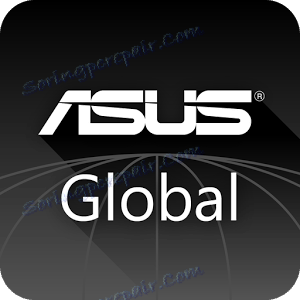
Są one prezentowane w zależności od regionu, dla którego wykonany jest smartfon:
- TW - dla Tajwanu. Zawiera usługi Google. Z nieprzyjemnych cech - w chińskim są programy;
- CN jest dla Chin. Nie zawiera usług Google i jest pełen chińskich aplikacji;
- CUCC jest wersją Androida na Androida z China Unicom;
- JP - oprogramowanie dla użytkowników z Japonii;
- WW (oznacza World Wide) - dla smartfonów Asus, sprzedawanych na całym świecie.
W większości przypadków ZE551ML sprzedawany na terenie naszego kraju jest początkowo wyposażony w oprogramowanie WW, ale są też rzadkie wyjątki. Aby dowiedzieć się, jaki typ oprogramowania sprzętowego jest zainstalowany w konkretnym urządzeniu, możesz przejrzeć numer zespołu, przechodząc do menu telefonu: Ustawienia - Informacje o telefonie - Aktualizacja systemu .
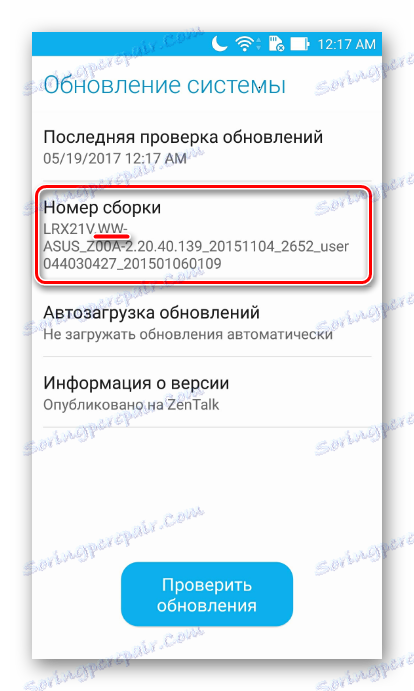
- Pobierz aktualizację dla swojego regionu z oficjalnej strony Asusa. OS - "Android" , zakładka "Firmware" .
- Wybierając aktualizację do pobrania, należy kierować się nie tylko regionem, ale także numerem wersji. Numer wersji pliku używanego do oprogramowania układowego powinien być wyższy niż numer wersji zainstalowanej w telefonie.
- Skopiuj wynikowy plik * .zip do katalogu głównego pamięci wewnętrznej smartfona lub do katalogu głównego karty pamięci zainstalowanej w urządzeniu.
- Po skopiowaniu czekamy tylko, aż ZE551ML wyświetli powiadomienie o obecności nowej wersji oprogramowania. Przed pojawieniem się odpowiedniej wiadomości może zająć 10-15 minut, ale zwykle wszystko dzieje się natychmiast.
- Jeśli powiadomienie nie pojawi się, możesz ponownie uruchomić urządzenie w zwykły sposób. Zaraz po pojawieniu się komunikatu kliknij go.
- Pojawi się okno z wyborem pliku aktualizacji. Jeśli kilka paczek zostanie skopiowanych do pamięci, wybierz odpowiednią wersję i kliknij przycisk "OK" .
- Następnym krokiem jest potwierdzenie powiadomienia o konieczności wystarczającej mocy baterii urządzenia. Lepiej, aby urządzenie było w pełni naładowane. Jesteśmy o tym przekonani i wciskamy przycisk "OK" .
- Po naciśnięciu przycisku "OK" w poprzednim oknie urządzenie wyłączy się automatycznie.
- I załaduje się w trybie aktualizacji oprogramowania. Proces przebiega bez interwencji użytkownika i towarzyszy mu animacja, a także wskaźnik postępu wypełniania.
- Po zakończeniu instalacji nowej wersji oprogramowania urządzenie automatycznie uruchomi się ponownie w systemie Android.
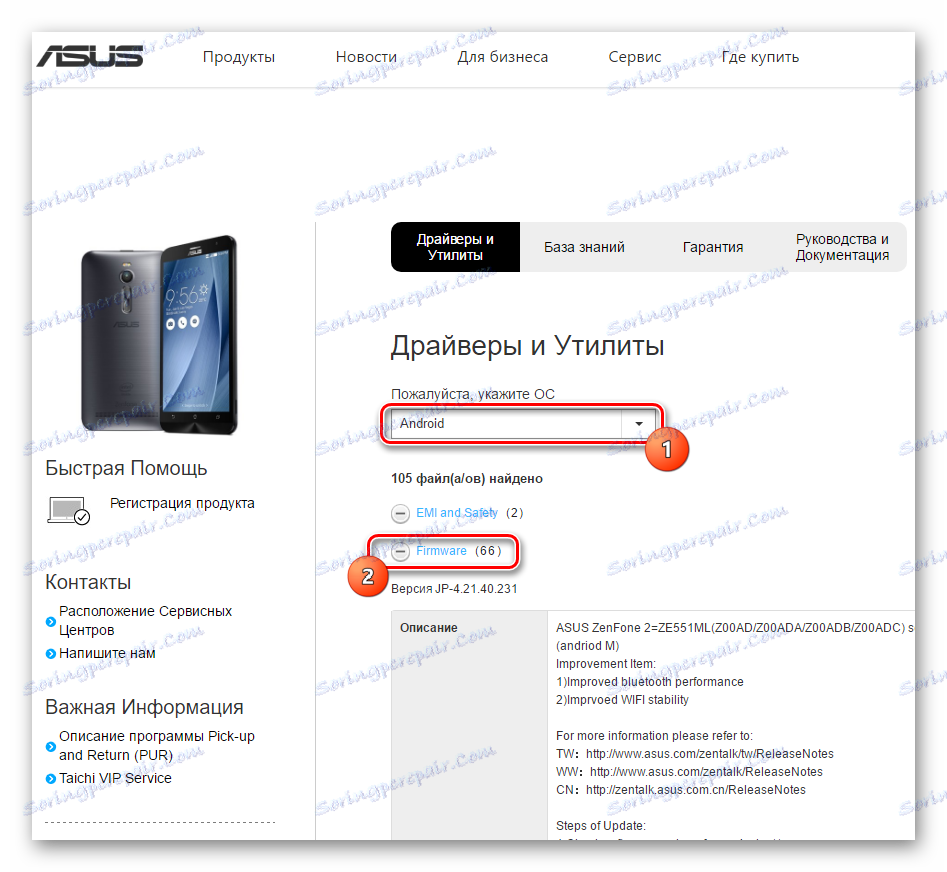
Pobierz aktualizację oprogramowania dla ASUS ZE551ML z oficjalnej strony
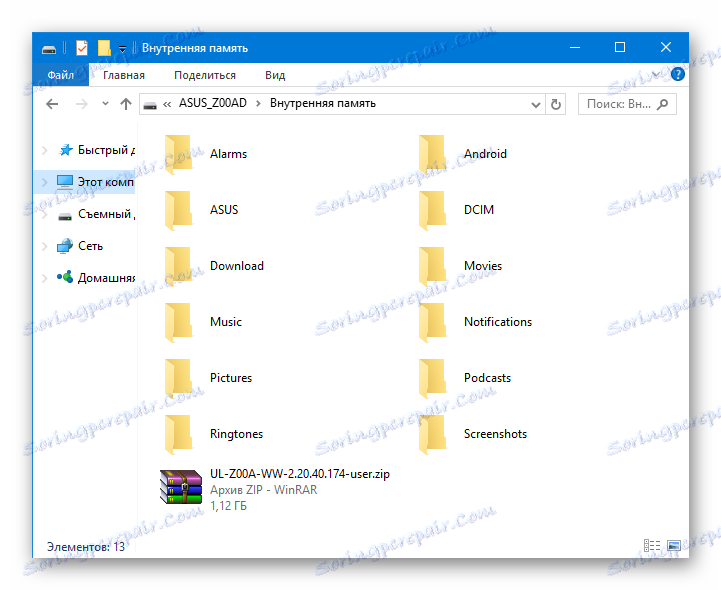
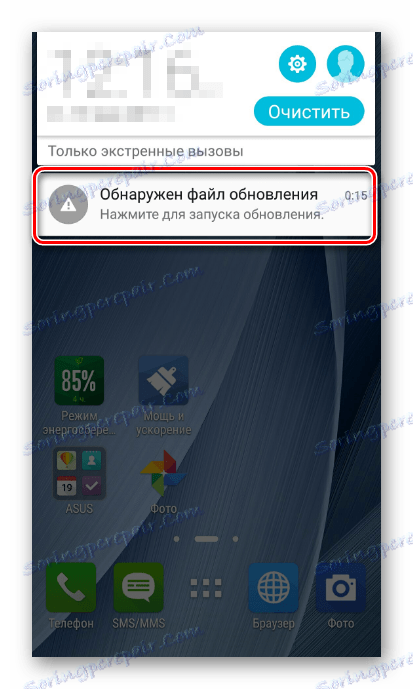
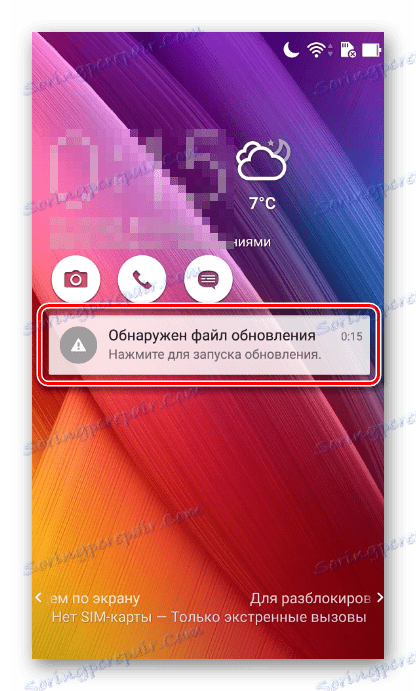
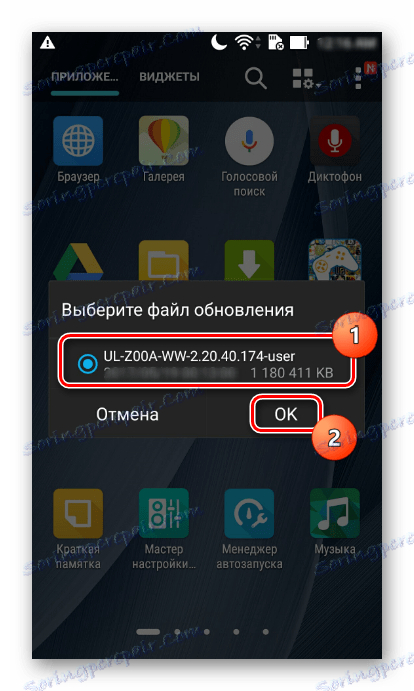
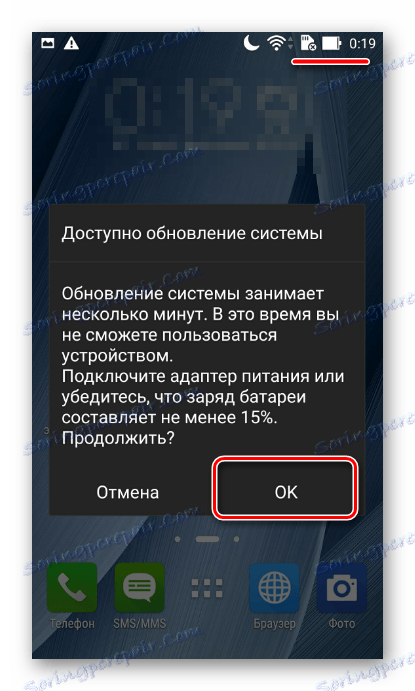
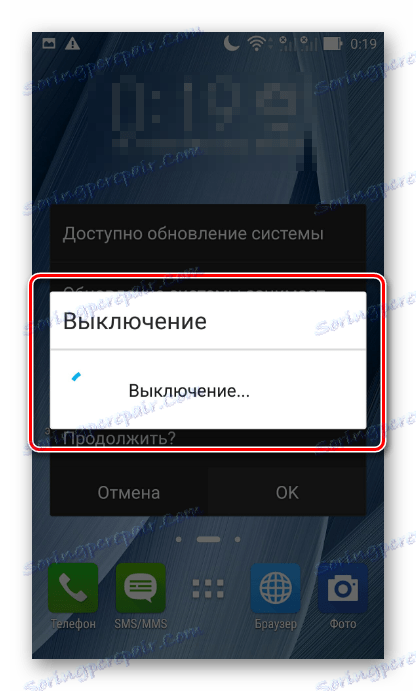

Metoda 2: Asus FlashTool
Pełne flashowanie smartfonów firma Asus stosuje narzędzie Windows Narzędzie ASUS Flash (AFT) . Ta metoda instalowania oprogramowania w urządzeniach jest dość istotna i może być używana w wielu przypadkach. Metoda nadaje się nie tylko do normalnej aktualizacji, ale także do całkowitej ponownej instalacji systemu Android ze wstępnym czyszczeniem partycji pamięci urządzenia. Ponadto zastosowanie tej metody umożliwia zastąpienie wersji oprogramowania, w tym wycofanie do starszego rozwiązania, w celu zmiany regionu, a także przywrócenie funkcjonalności urządzenia, gdy inne metody nie mają zastosowania lub nie działają.

Jak widać, praca z pamięcią urządzenia przez AFT jest praktycznie uniwersalnym rozwiązaniem. Jedynym czynnikiem uniemożliwiającym jego szerokie zastosowanie jest dość trudny proces wyszukiwania oprogramowania sprzętowego RAW używanego w programie, a także niektóre awarie, które czasami występują w aplikacji. Jeśli chodzi o rozważany ZE551ML, plik RAW z poniższego przykładu można pobrać z linku:
Pobierz oprogramowanie układowe RAW dla ASUS ZE551ML Android 5
Ponadto możesz użyć wyszukiwarki RAW na oficjalnym forum Asus ZenTalk .
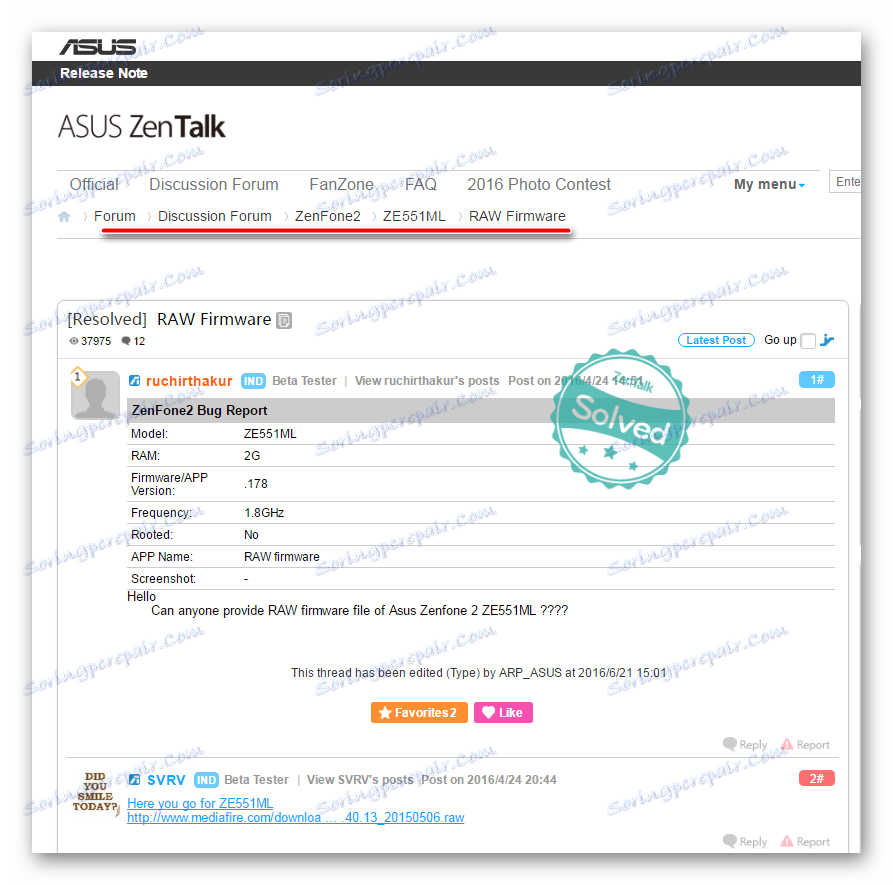
Pobierz obrazy RAW dla ASUS ZE551ML z oficjalnego forum
Do udanej manipulacji przy użyciu ASUS ZE551ML zaleca się używanie wersji oprogramowania RAW do 2.20.40.165 włącznie. Ponadto używamy Asus FlashTool w wersji 1.0.0.17 . Dopuszczalne jest używanie większej liczby nowych wersji programu, ale doświadczenie pokazuje, że w tej wersji błędy w procesie nie są wykluczone. Możesz pobrać poprawną wersję AFT tutaj .
- Przenosimy urządzenie do trybu "Bootloader" . Aby to zrobić, całkowicie wyłącz smartfon i naciśnij przycisk " Volume +" na wyłączonym urządzeniu. Następnie, nie zwalniając go, wciskamy przycisk "Zasilanie" i przytrzymujemy oba przyciski, aby podwoić wibracje, po czym uwalniamy "Moc" , a "Objętość +" dalej trzymamy.
![Asus Zenfone 2 ZE551ML przełącza się w tryb fastboot]()
"Volume +" powinno być zachowane, dopóki nie pojawi się ekran z obrazem robota i menu wyboru trybów.
- Zainstaluj sterownik, jeśli nie został wcześniej zainstalowany. Sprawdzamy poprawność ich instalacji w "Menedżerze urządzeń" , podłączając urządzenie w trybie Fastboot do portu USB. Powinien być podobny obraz:
![ASUS Zenfone 2 uruchamia nas w trybie fastboot]()
Tj. urządzenie "Asus Android Bootloader Interface" zostanie poprawnie wykryte. Po upewnieniu się, wyłącz smartfona z komputera. Z trybu "Bootloader" nie wychodzimy, wszystkie kolejne manipulacje są wykonywane w tym stanie urządzenia.
- Pobierz, zainstaluj
![Instalacja Asus Zenfone 2 ZE551ML AFT]()
i uruchom narzędzie Asus Flash Tool.
- W AFT, musisz wybrać model ZE551ML z listy rozwijanej w lewym górnym rogu okna.
- Podłącz smartfon do portu USB. Po podłączeniu do AFT należy określić numer seryjny urządzenia.
- Określ ścieżkę do wstępnie załadowanego pliku RAW. Aby to zrobić, wciskamy specjalny przycisk (1) w programie, w otwartym oknie eksploratora znajdujemy żądany plik i potwierdzamy wybór, klikając przycisk "Otwórz" .
- Wszystko jest już prawie gotowe na początek procesu zapisywania informacji w sekcjach pamięci urządzenia. Zaleca się wyczyszczenie partycji "Dane" i "Pamięć podręczna" przed zapisaniem obrazu. W tym celu przełącz przełącznik "Wipe data:" w pozycję "Yes" .
- Wybierz numer seryjny wybranego urządzenia, klikając lewy przycisk myszy na odpowiedniej linii.
- Naciśnij przycisk "Start" w górnej części okna.
- Potwierdzamy potrzebę sformatowania sekcji "Dane" , klikając przycisk "Tak" w oknie żądania.
- Rozpocznie się oprogramowanie układowe. Okrąg w pobliżu numeru seryjnego urządzenia zmieni kolor na żółty, a "Obraz Flash ..." pojawi się w polu "Opis" .
- Czekamy na zakończenie procedur. Na ich końcu okrąg w pobliżu numeru seryjnego zmieni kolor na zielony, a w polu "Opis" pojawi się potwierdzenie: "Obraz Flash pomyślnie" .
- Smartfon uruchomi się ponownie automatycznie. Możesz odłączyć komputer od komputera i poczekać na ekran startowy systemu Android. Pierwsze uruchomienie ZE551ML po manipulacjach za pomocą narzędzia Asus Flash Tool trwa dość długo.
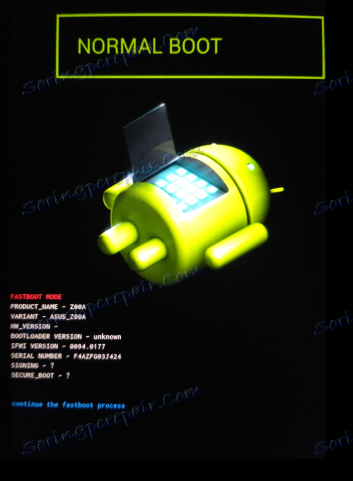
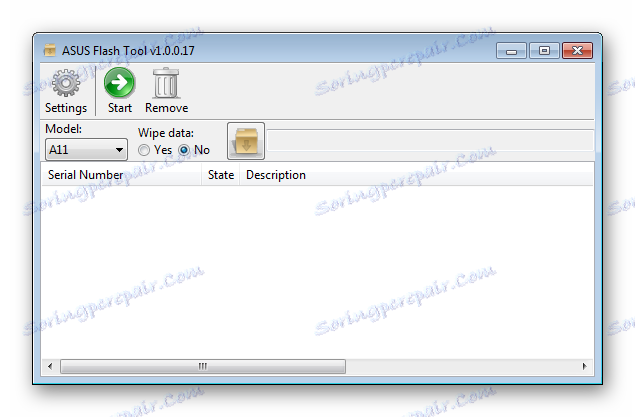
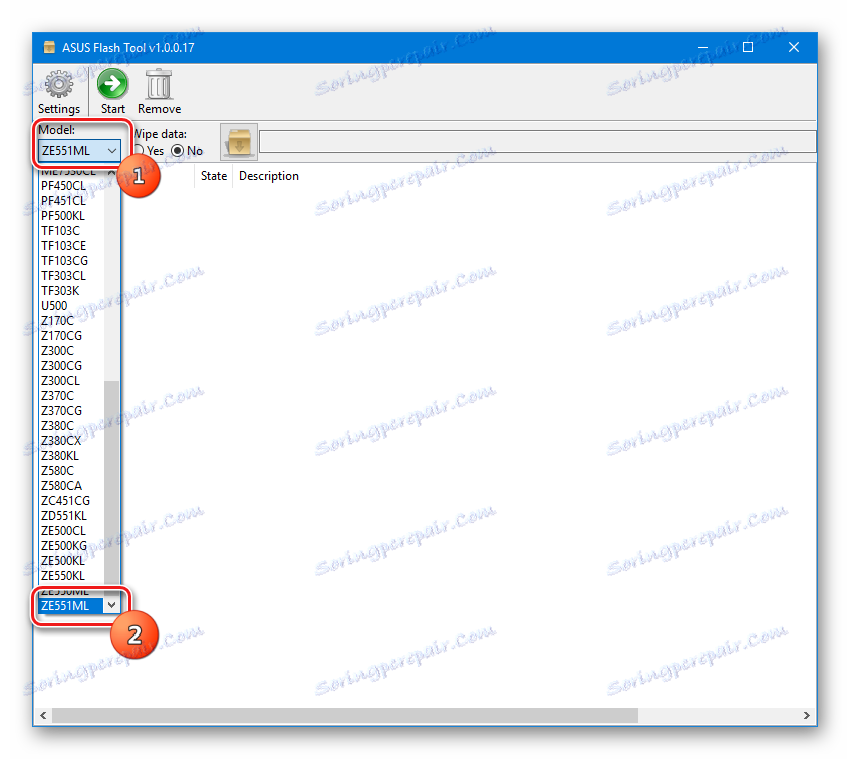
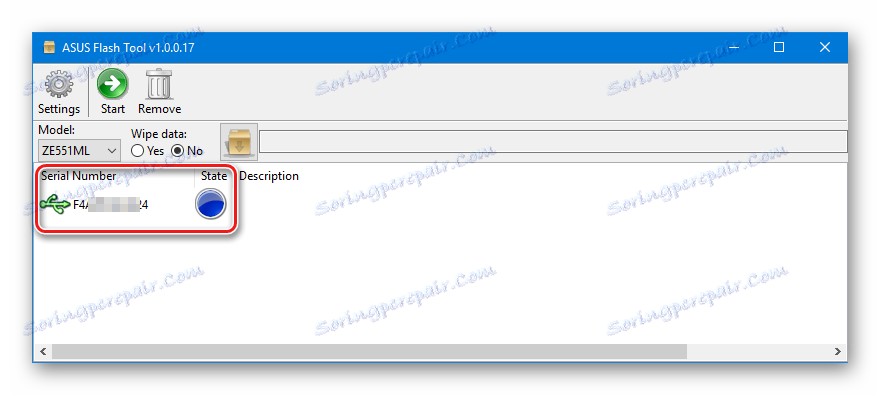
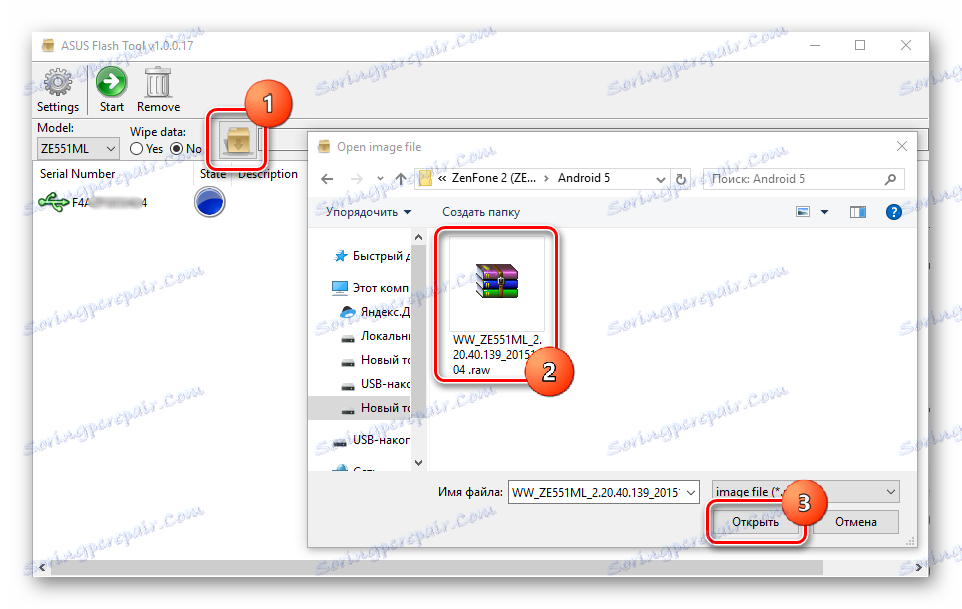
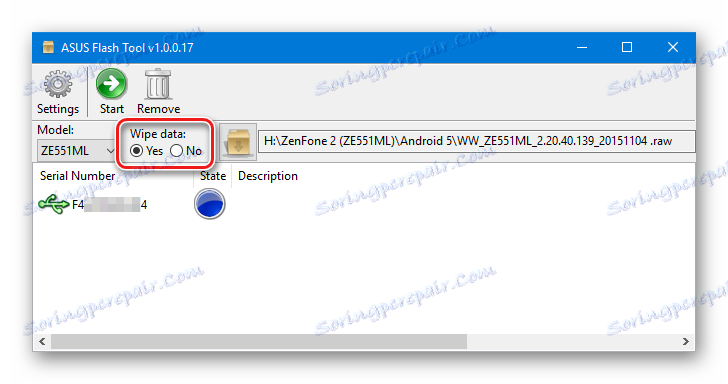
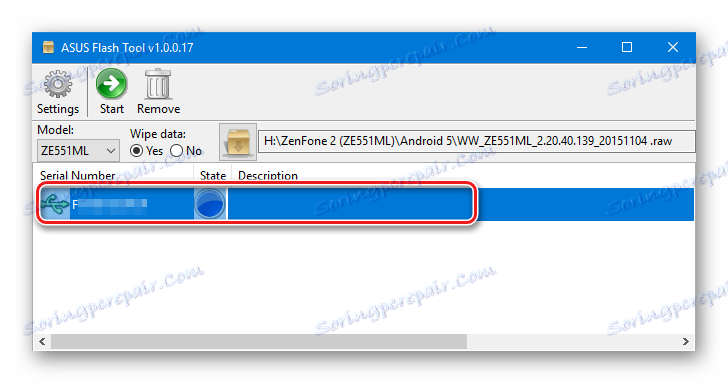
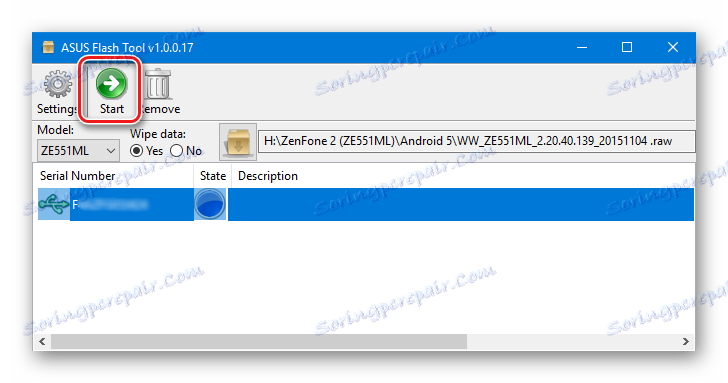
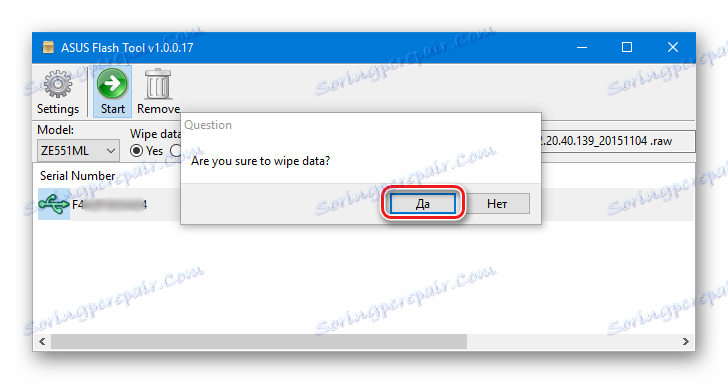
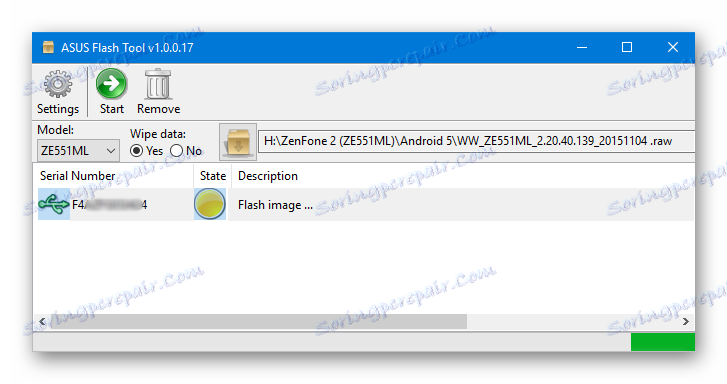
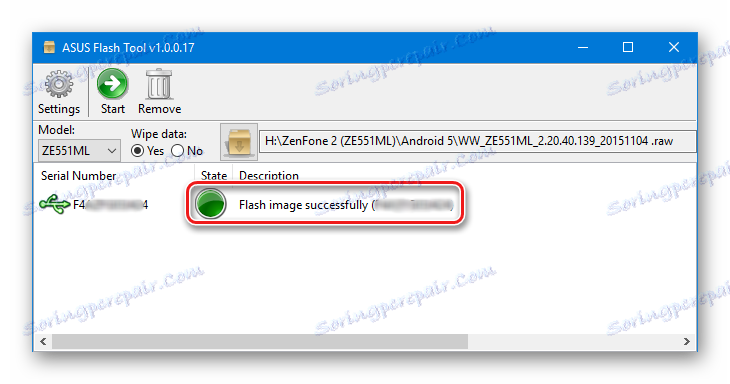
Metoda 3: Odzyskiwanie fabryczne + ADB
Innym skutecznym sposobem manipulowania partycjami pamięci Zenfone jest użycie kombinacji narzędzi, takich jak środowisko odzyskiwania fabryki, ADB i Fastboot . Ta metoda instalacji oprogramowania na smartfonie może być wykorzystana do przywrócenia wersji oprogramowania lub aktualizacji. Ponadto, w niektórych przypadkach, korzystając z poniższych instrukcji, można przywrócić niedziałające urządzenie.
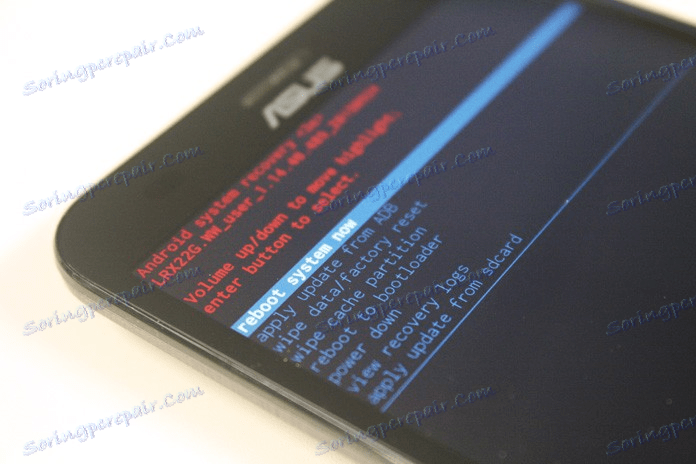
Trudności w stosowaniu metody mogą wynikać z pomylenia wersji używanych plików. Tutaj musisz przestrzegać prostej zasady. Urządzenie powinno mieć funkcję odzyskiwania, odpowiadającą wersji oprogramowania układowego, które ma zostać zainstalowane. W tym przypadku, tak jak w poniższym przykładzie, jeśli celem jest zainstalowanie oprogramowania WW-2.20.40.59 , wymagane jest przywrócenie ustawień fabrycznych z tej samej wersji oprogramowania w formacie * .img . Wszystkie niezbędne pliki, które zostały użyte w poniższym przykładzie, są dostępne do pobrania przez odniesienie:
Pobierz pliki oprogramowania i odzyskiwanie obrazu dla Zenfone 2
- Pobierz wszystkie niezbędne i rozpakuj pliki do osobnego folderu na dysku C :. Plik * .zip zawierający składniki oprogramowania do zapisu w sekcjach pamięci smartfona ma zmienioną nazwę na firmware.zip . Folder z plikami powinien mieć następujący wygląd.
![Pliki ASUS Zenfone ZE551ML dla oprogramowania układowego w Eksploratorze]()
Tj. zawierają pliki adb.exe , fastboot.exe , firmware.zip , recovery.img .
- Przenosimy telefon do trybu "Bootloader" . Można to zrobić, wykonując kroki 1 i 2 metody instalacji za pomocą AFT opisanego powyżej. Lub wyślij polecenie do urządzenia podłączonego do portu USB poprzez ADB-
adb reboot-bootloader. - Po załadowaniu urządzenia do "Bootloadera" podłączamy urządzenie do portu USB i zapisujemy odzyskiwanie przez fastboot. Team -
fastboot flash recovery recovery.img - Po wyświetleniu w linii komend odpowiedzi "OKAY ... zakończone .." na urządzeniu, bez odłączania go od komputera za pomocą przycisków głośności, wybierz pozycję "TRYB ODZYSKIWANIA" . Po dokonaniu wyboru przez krótki czas naciśnij przycisk "Zasilanie" na smartfonie.
- Urządzenie uruchomi się ponownie. Czekamy na pojawienie się obrazu małego androida na ekranie z napisem "Błąd" .
![Asus Zenfone 2 ZE551ML wejście do windykacji]()
Aby wyświetlić pozycje menu odzyskiwania, przytrzymaj przycisk "Zasilanie" na smartfonie i krótko naciśnij przycisk "Głośność +" .
- Poruszanie się po punktach odzyskiwania odbywa się za pomocą klawiszy "Volume +" i "Volume -" , potwierdzając wybór polecenia naciskając przycisk "Power" .
- Zaleca się wykonanie procedury czyszczenia w celu formatowania partycji "danych" i "pamięci podręcznej" . Wybierz odpowiedni element w środowisku odzyskiwania - "wymaż dane / przywróć ustawienia fabryczne" .
![Asus Zenfone2 ZE551ML data odzyskania fabryki]()
A następnie potwierdź początek procedury - element "Tak - usuń wszystkie dane użytkownika" .
- Czekamy, aż proces czyszczenia się skończy i przejdziemy do nagrywania oprogramowania na partycjach pamięci. Wybierz "zastosuj aktualizację z ADB"
![Asus Zenfone2 ZE551ML stosuje aktualizację z adb]()
Po przejściu na dole ekranu telefonu, do odpowiedniego pakietu z oprogramowaniem za pośrednictwem ADB zostanie wpisana litera zaproszenia.
- W wierszu polecenia systemu Windows wpisz polecenie
adb sideload firmware.zipi naciśnij klawisz "Enter" . - Rozpocznie się dość długi proces przesyłania plików na partycje pamięci urządzenia. Czekamy na jego zakończenie. Po zakończeniu procedury wiersz polecenia brzmi "Całkowite xfer: 1.12x"
- Instalacja oprogramowania została zakończona. Możesz odłączyć smartfon od komputera i dla niezawodności ponownie wykonać "wyczyść dane / przywróć ustawienia fabryczne" . Następnie zrestartuj smartfon, wybierając element "Ponownie uruchom system teraz" .
- Pierwsze uruchomienie jest dość długie, czekamy na pobranie wersji Androida.
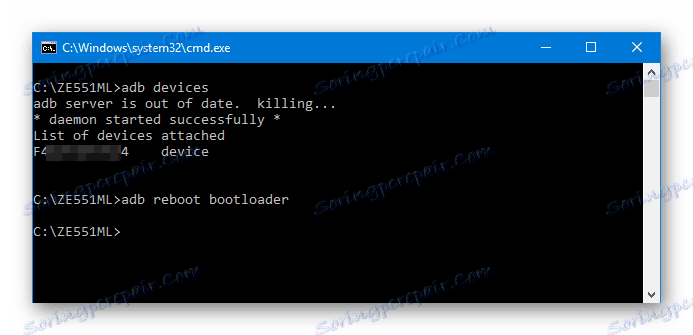
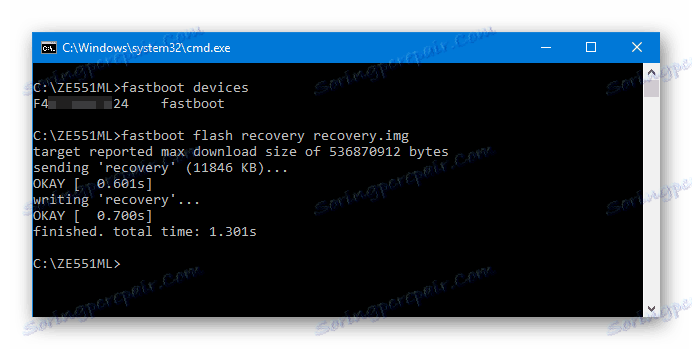

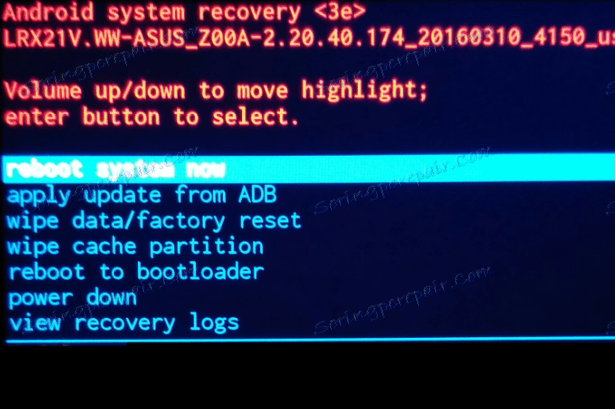
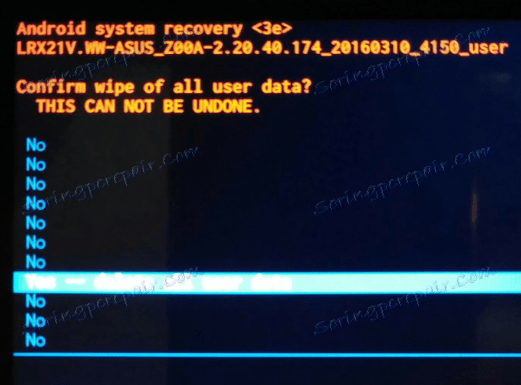
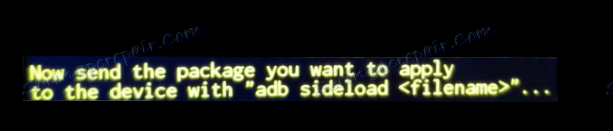
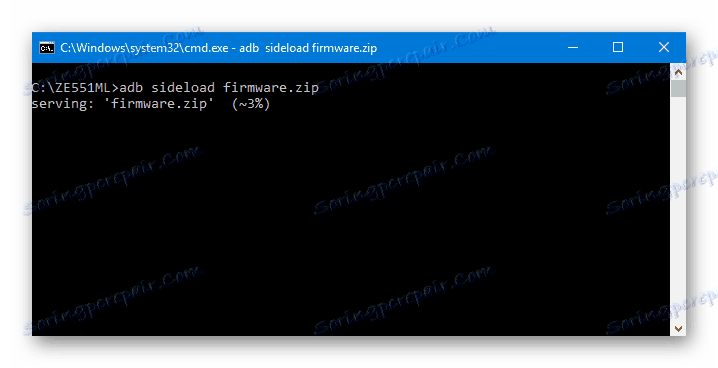
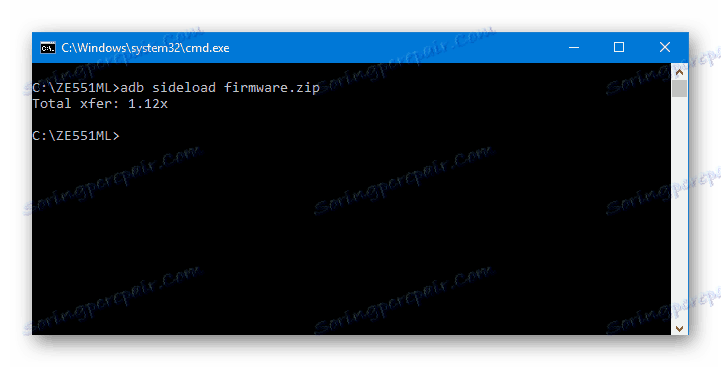
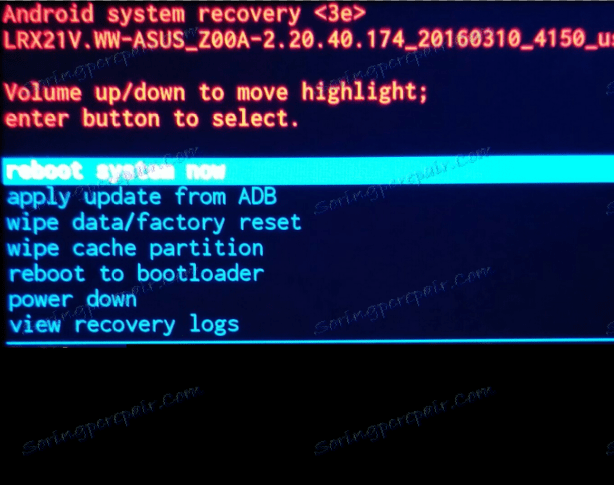
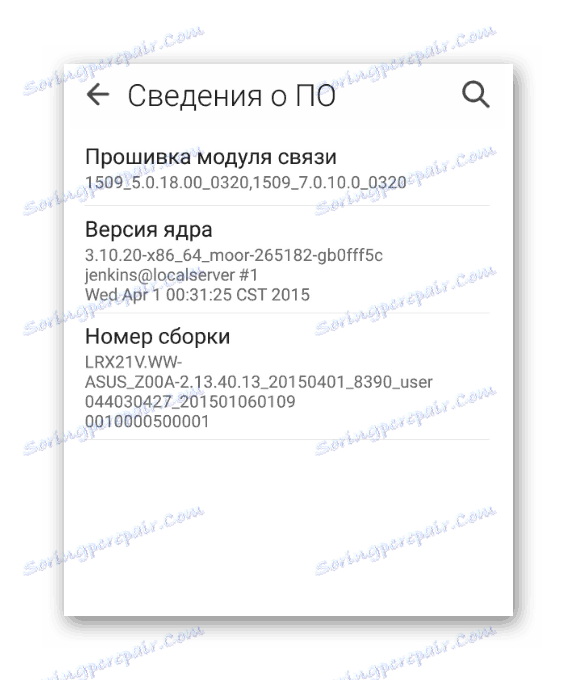
Metoda 4: Własne oprogramowanie układowe
Instalacja nieoficjalnych wersji Androida stała się niezwykle popularnym sposobem na całkowitą wymianę oprogramowania wielu smartfonów. Bez wchodzenia na listę zalet i wad niestandardowych, zauważamy, że dla ZenFone 2, w tym wersji ZE551ML, którą rozważamy, jest wiele zmodyfikowanych i całkowicie zmodyfikowanych wersji Androida.

Wybór tego lub tego niestandardowego zależy tylko od preferencji i potrzeb użytkownika. Instalacja wszystkich nieoficjalnych oprogramowania układowego odbywa się w następujących krokach.
Na przykład wybrano jedno z najpopularniejszych rozwiązań na dziś - owoc prac zespołu Cyanogen. Niestety, nie tak dawno temu deweloperzy przestali wspierać swój projekt, ale użyty poniżej Oficjalny CyanogenMod 13 jest jednym z najbardziej stabilnych zwyczajów tego urządzenia. Możesz pobrać wymagany plik do instalacji, klikając poniższy link:
Pobierz najnowszą wersję Dziennika CyanogenMod 13 dla ZE551ML
Krok 1: Odblokuj bootloader
Firmowy bootloader ZenFone 2 jest domyślnie zablokowany. Czynnik ten uniemożliwia instalację różnych zmodyfikowanych nośników odzyskiwania, a więc niestandardowego oprogramowania układowego. Jednocześnie popularność takich rozwiązań jest z pewnością realizowana przez programistów, a użytkownik może w razie potrzeby odblokować bootloader w sposób oficjalny.
Oficjalny sposób odblokowania bootloadera Asus ZE551ML jest dostępny tylko w systemie Android 5. Dlatego, jeśli zainstalowana jest nowsza wersja, miga piąty Android przez AFT. Postępujemy zgodnie z instrukcjami opisanymi powyżej w tym artykule.
- Pobierz oprogramowanie potrzebne do odblokowania aplikacji odblokowującej urządzenia z oficjalnej strony ASUS. Zakładka "Narzędzia" .
- Umieszczamy odebrany plik APK w pamięci urządzenia.
- Następnie zainstaluj. Być może trzeba będzie zezwolić na instalowanie aplikacji z nieznanych źródeł. Для этого идем по пути «Настройки» — «Безопасность» — «Неизвестные источники» и даем системе возможность осуществления операций с приложениями, полученными не из Плей Маркета.
- Установка Unlock Device Tool проходит очень быстро. По ее завершению, запускаем утилиту.
- Читаем о рисках, осознаем их, принимаем условия использования.
- Перед началом процедуры необходимо еще раз подтвердить приложению осознанность собственных действий, установив галочку в соответствующий чек-бокс, а затем нажать кнопку начала процедуры разблокировки «Нажмите для начала процедуры разблокировки» . После нажатия кнопки «ОК» в последнем окне-уведомлении, смартфон перезагрузится в режим «Bootloader» .
- Процесс разблокировки проходит автоматически. После непродолжительных манипуляций появляется надпись «unlock successfully… reboot after…» .
- По завершению операции смартфон перезагружается уже с разблокированным загрузчиком. Подтверждением факта разблокировки является смена цвета фона загрузочной анимации при включении, с черного на белый.
Pobierz aplikację Unlock Device dla Asus ZE551ML z oficjalnej strony
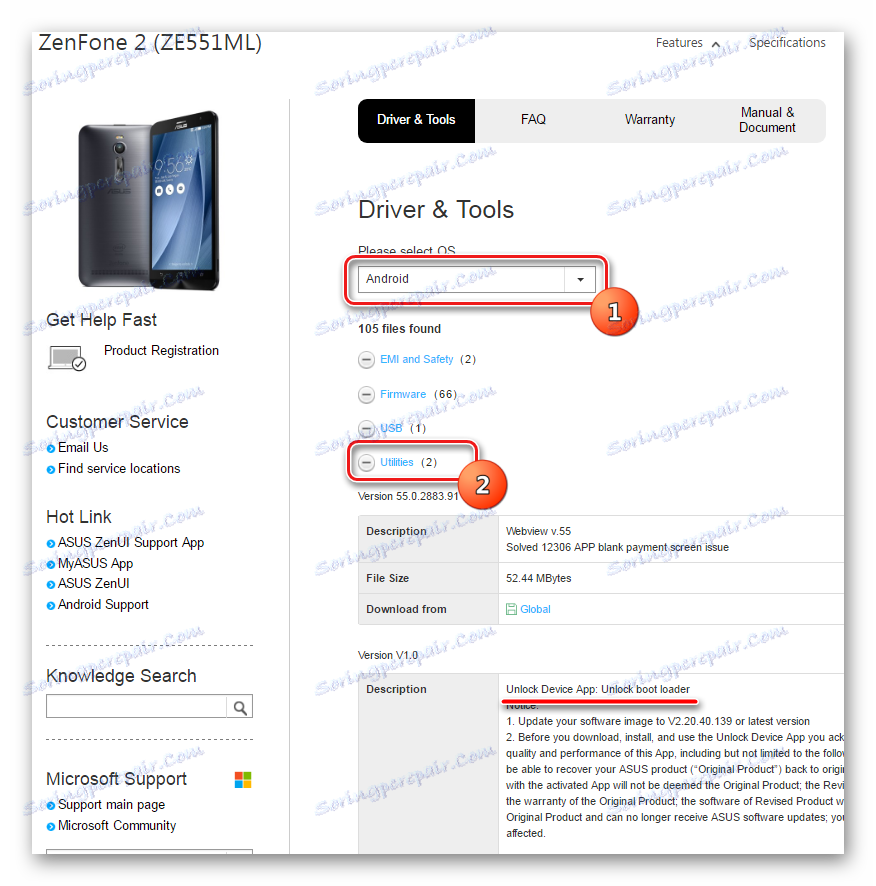
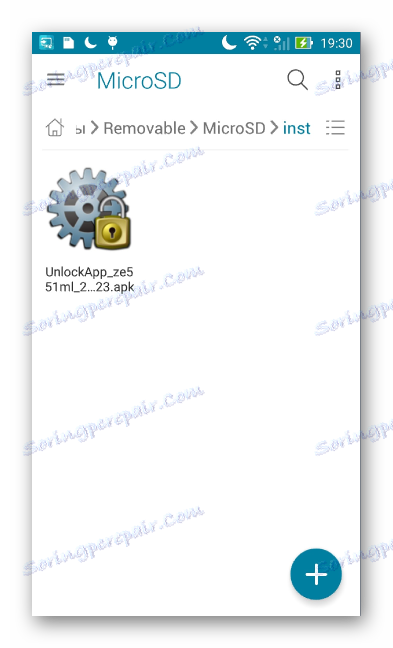
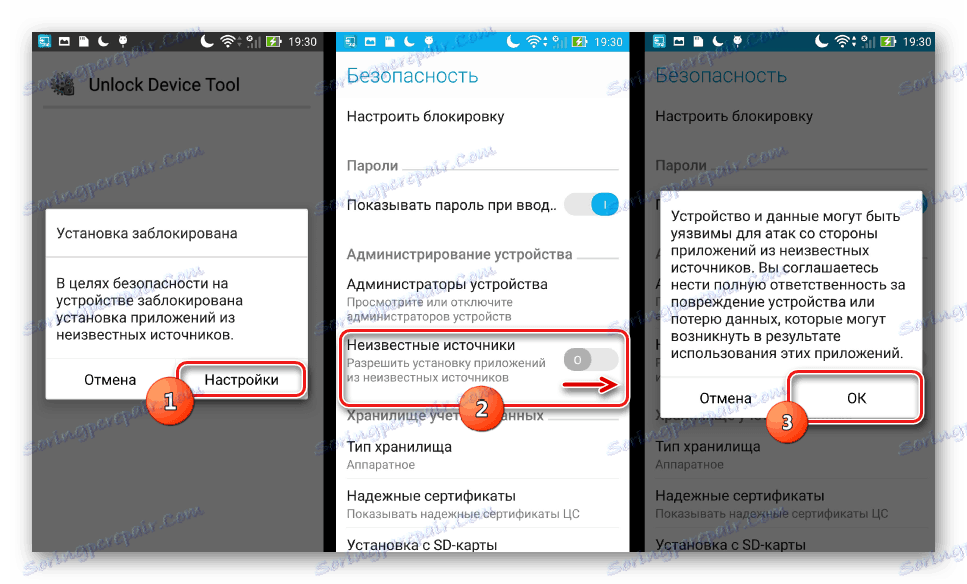
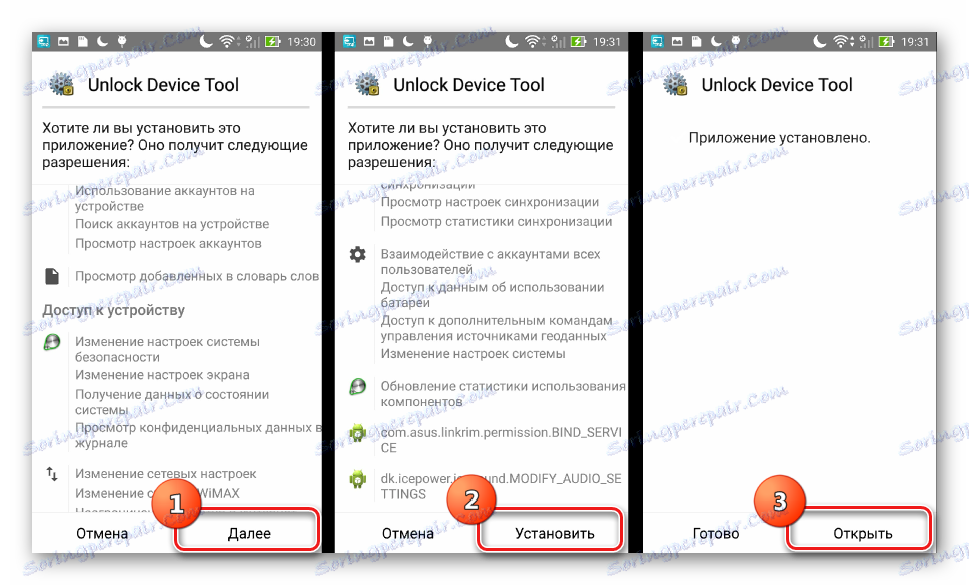
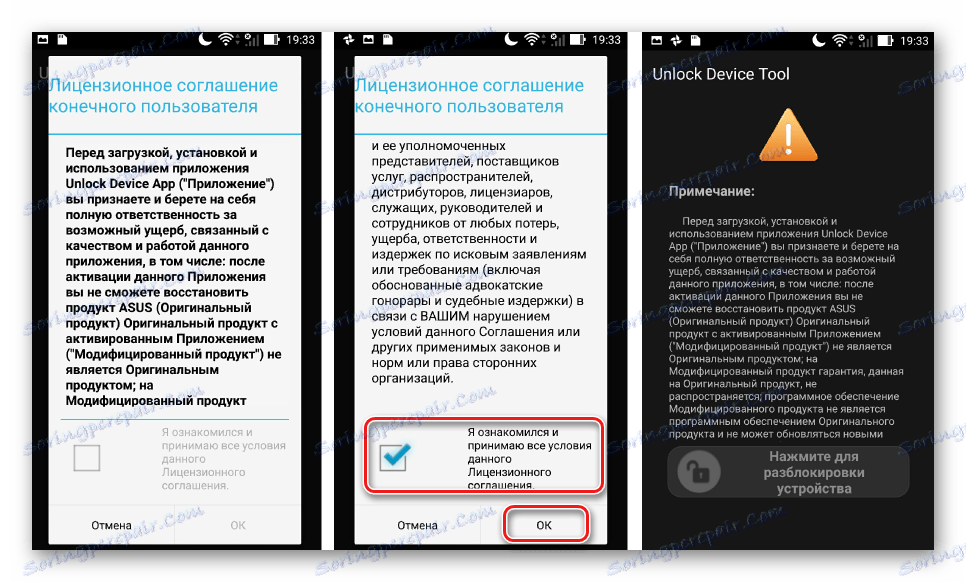
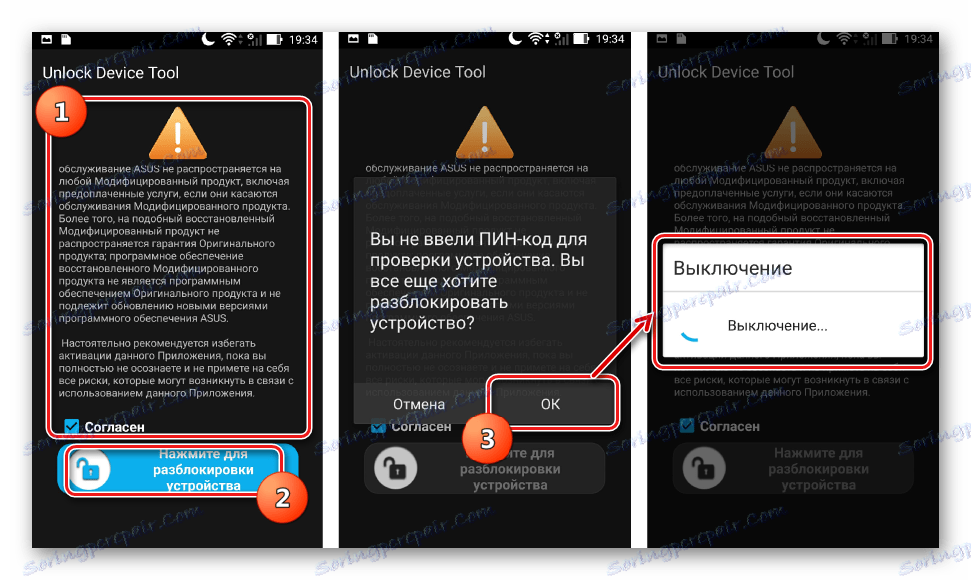
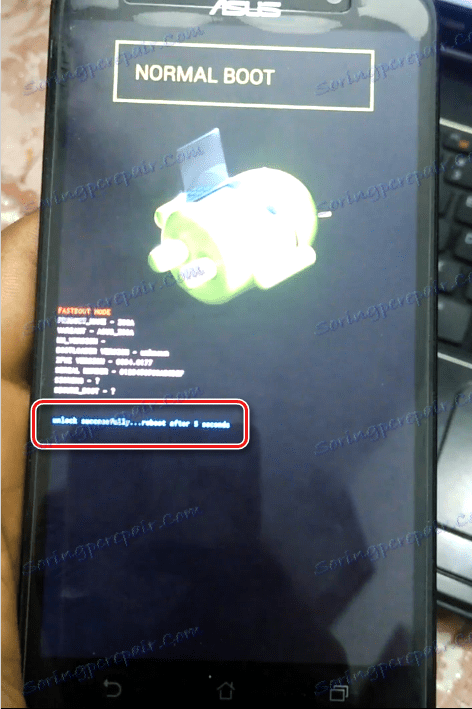

Шаг 2: Установка TWRP
Для записи кастомной прошивки в разделы памяти ZenFone 2 понадобится модифицированное рекавери. Наиболее подходящим решением является TeamWin Recovery . К тому же, на сайте разработчика есть официальная версия среды для Zenfone 2 ZE551ML.
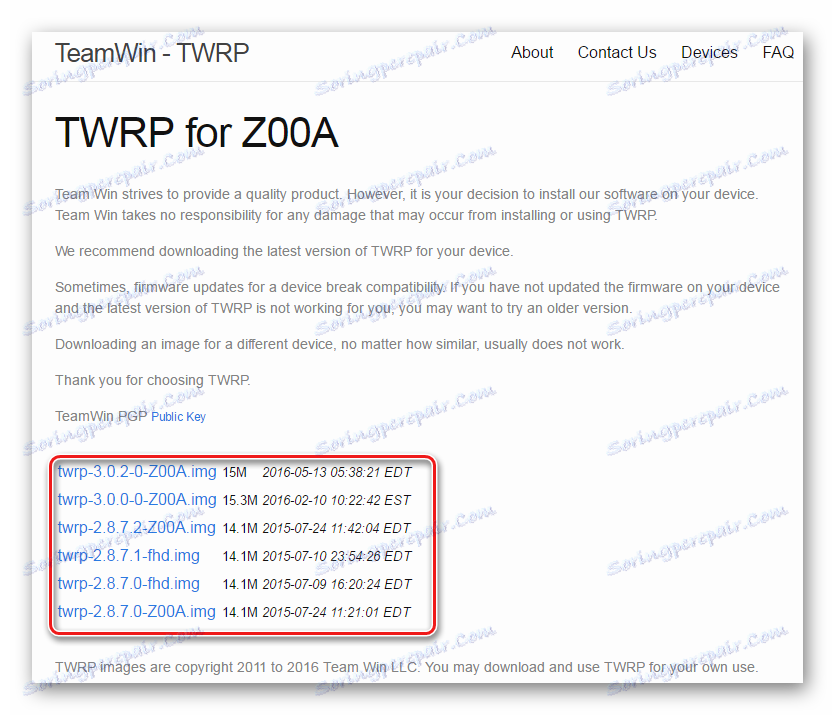
Загрузить образ TWRP для Asus ZE551ML c официального сайта
- Загружаем образ ТВРП-рекавери и сохраняем файл в папку с ADB.
- Устанавливаем TWRP через Fastboot, выполнив шаги, аналогичные вышеописанным действиям №2-3 способа прошивки ZE551ML через заводское рекавери + ADB.
- Загружаемся в TWRP. Способы входа аналогичны вышеописанным инструкциям для заводского рекавери.
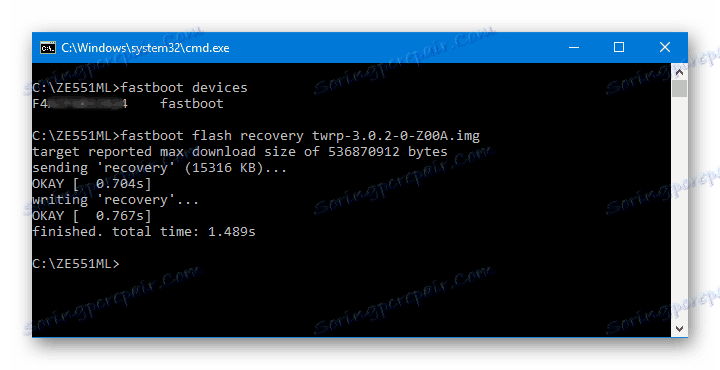
Шаг 3: Установка CyanogenMod 13
Для установки любой кастомной прошивки в ZenFone 2 нужно выполнить в целом стандартные действия в модифицированной среде восстановления, т.е. записать информацию из zip-файла в разделы памяти устройства. Подробно действия по прошивке через TWRP описаны в статье по ссылке ниже. Здесь остановимся лишь на некоторых нюансах для ZE551ML.
Lekcja: Jak błyskać urządzenie z Androidem przez TWRP
- Загружаем zip-файл с прошивкой и размещаем его во внутренней памяти девайса или на карте памяти.
- Обязательно перед переходом на кастом и в случае необходимости возврата на официальную прошивку выполняем форматирование разделов «Data» и «Cache» .
- Устанавливаем CyanogenMod 13, выбрав в рекавери пункт «Install» .
- CyanogenMod не содержит сервисов Google. При необходимости их использования, нужно прошить специальный пакет Gapps. Скачать необходимый файл можно по ссылке:
Загрузить Gapps для CyanogenMod 13
При использовании других кастомов, которые базируются на другой версии Андроид, либо при желании/необходимости установки расширенного перечня приложений от Google, скачиваем нужный пакет c официального сайта проекта OpenGapps по ссылке:
Загрузить OpenGapps с официального сайта
Для получения правильного пакета с Гаппсами, в случае Zenfone 2, на странице загрузки устанавливаем переключатель:
- В поле «Platform» — «x86″;
- «Android» — версия ОС, на которой базируется кастом;
- «Variant» — состав пакета приложений и сервисов Google.
![OpenGapps скачать с оф сайта]()
И нажимаем кнопку «Скачать» (4).
- Действия по установке пакета Gapps через TWRP аналогичны инсталляции любых других компонентов системы через модифицированное рекавери.
- По завершению всех манипуляций выполняем очистку разделов «Data» , «Cache» и «Dalvik» еще раз.
- Перезагружаемся в модифицированный Андроид.
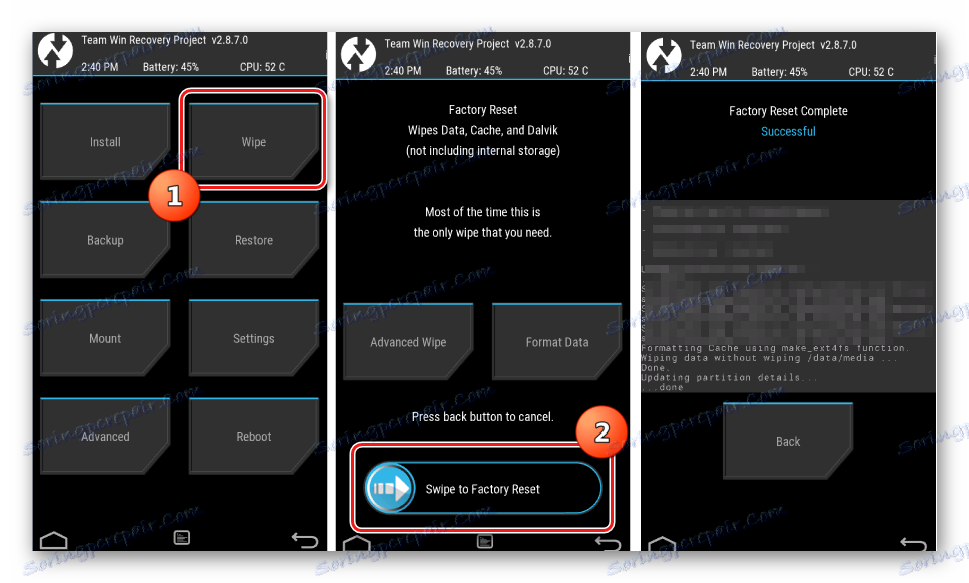
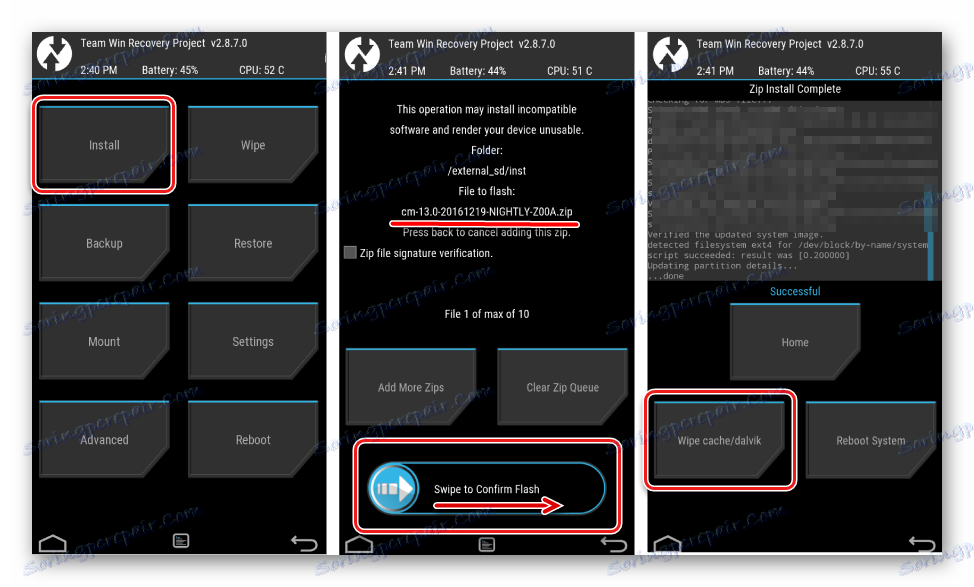
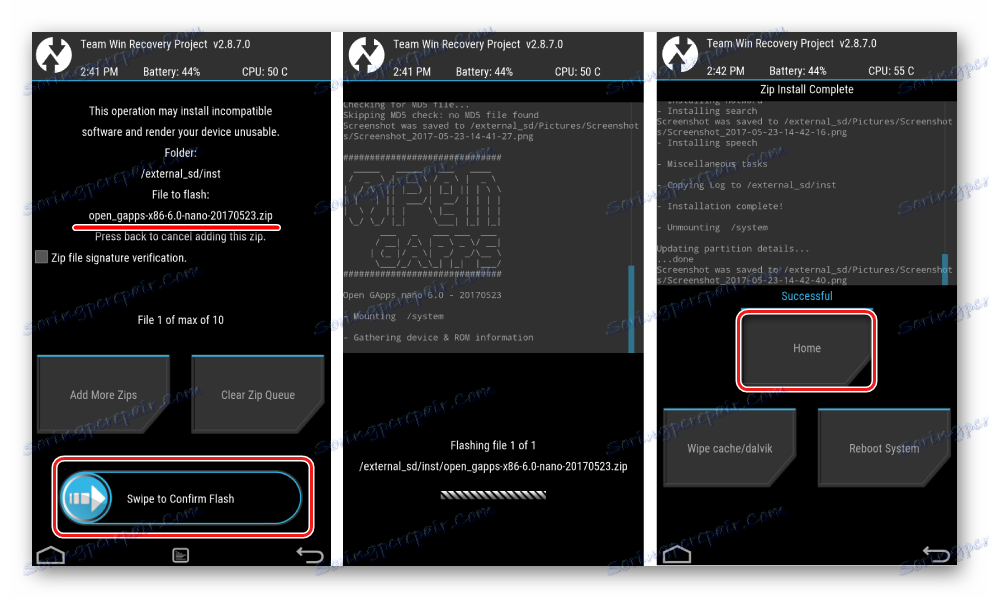
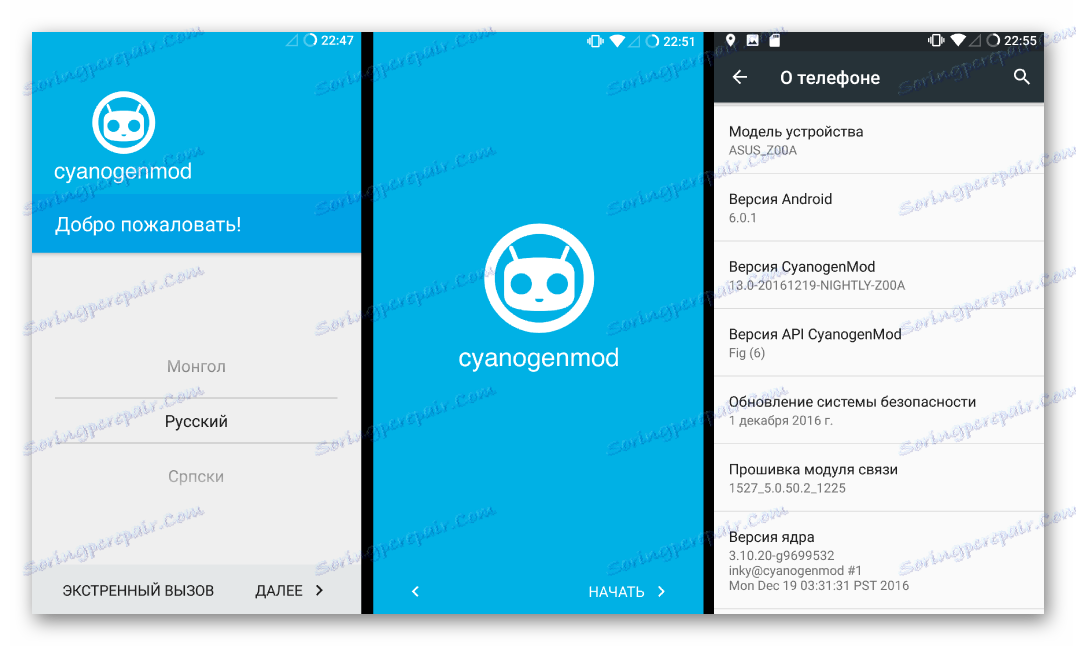
В завершение хочется отметить, манипуляции с программной частью ASUS ZenFone 2 ZE551ML не так сложны, как может показаться на первый взгляд. Важно уделить должное внимание подготовке процесса и четко выполнять рекомендации. В этом случае процедура установки нового ПО в смартфон не займет много времени и принесет нужные результаты.